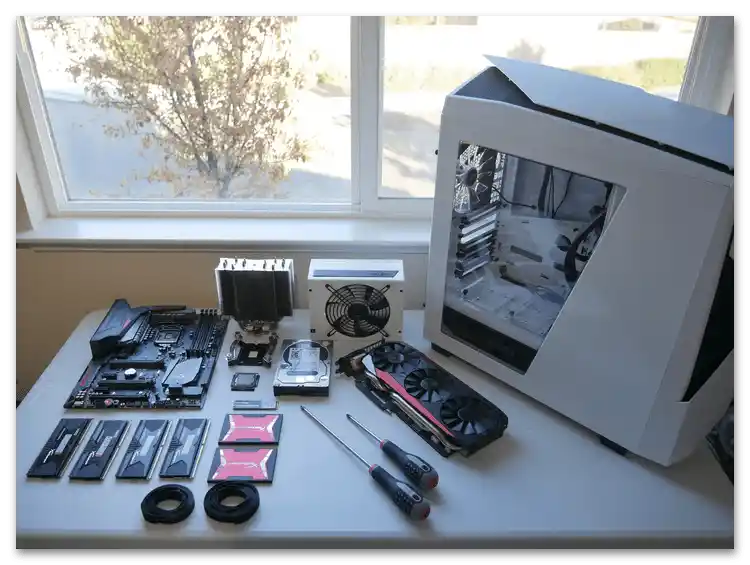المحتوى:
- الطريقة 1: البحث عن البرنامج المسبب للمشكلة
- الطريقة 2: التحقق من سلامة ملفات النظام
- الطريقة 3: فحص الكمبيوتر بحثًا عن الفيروسات
- الطريقة 4: تغيير ملف الترحيل
- الطريقة 5: تحديث برامج التشغيل للمكونات
- الطريقة 6: فحص الذاكرة العشوائية
- الطريقة 7: تحرير المساحة على القرص الصلب
- الطريقة 8: تحديد درجات حرارة المكونات
- الطريقة 9: التحقق من الأعطال المادية للمكونات
- الأسئلة والأجوبة: 0
الطريقة 1: البحث عن البرنامج المسبب للمشكلة
خطأ "BugCheck 1001" في Windows 10 غالبًا ما يرتبط باستخدام برامج طرف ثالث. يمكن أن تتعارض مع إعدادات النظام أو برامج التشغيل، مما يؤدي إلى حدوث تعطل مع شاشة الموت الزرقاء. يتم البحث عن البرنامج المسبب للمشكلة على عدة مراحل. من الأفضل دائمًا البدء بالبحث عن المعلومات في "عرض الأحداث". في بعض الأحيان، يسمح ذلك بتحديد البرنامج الذي تسبب في التجميد، ثم حل المشكلة معه بشكل محدد.
- افتح "ابدأ" وابحث عن التطبيق الكلاسيكي "عرض الأحداث". قم بتشغيله للقيام بالإجراءات التالية.
- ستحتاج إلى فتح قسم "سجلات Windows"، ثم الانتقال إلى "التطبيقات". سيسمح لك ذلك بتطبيق فلتر على الأحداث المتعلقة بالبرامج التي تم تشغيلها.
- ابحث هنا عن الأحداث بمستوى "خطأ" وادرس المعلومات عنها بعناية. إذا وجدت أي برنامج به خطأ "BugCheck 1001"، تحقق من الملف التنفيذي وقرر ما يجب فعله مع هذا البرنامج لاحقًا.
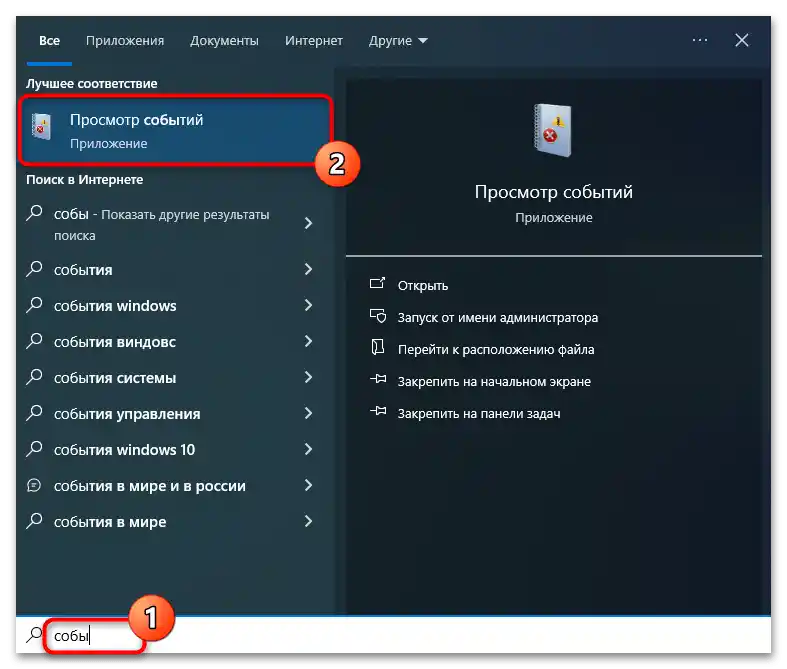
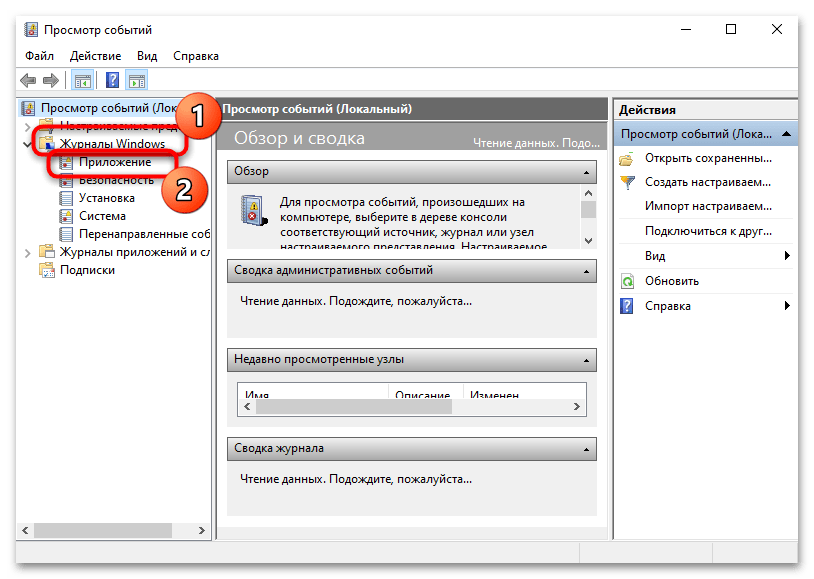
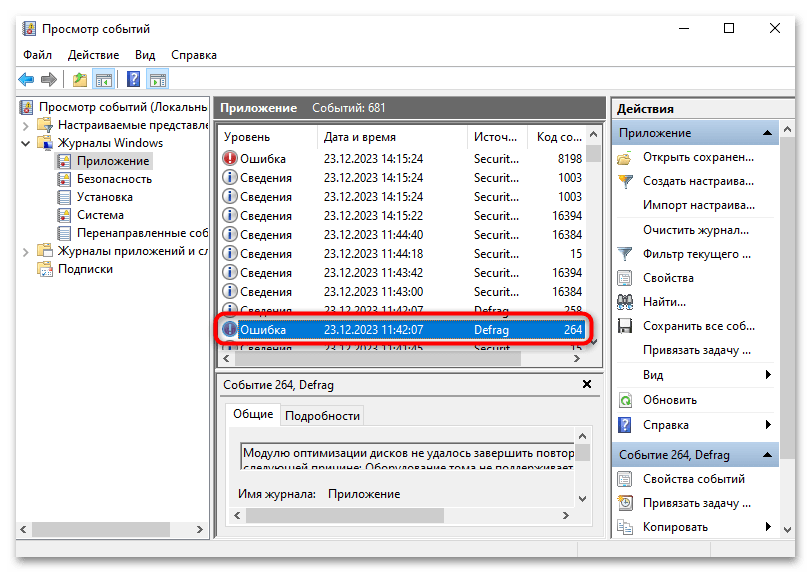
إذا لم تتمكن من العثور على البرنامج بهذه الطريقة، ستحتاج إلى تعطيل جميع الخدمات المخصصة، مما سيجعل من المستحيل تشغيل البرامج الطرفية عند تشغيل الكمبيوتر في المرة القادمة.بفضل ذلك، هناك فرصة لمعرفة ما إذا كان هناك تطبيق يؤثر على ظهور الخطأ "BugCheck 1001". بعد ذلك، يجب تشغيل كل خدمة بالتتابع ومراقبة سلوك الكمبيوتر للعثور على الجاني.
- في البداية، انقر بزر الماوس الأيمن على "ابدأ" واختر من القائمة السياقية الخيار "تشغيل".
- في الأداة، اكتب الأمر
msconfigوقم بتفعيله بالضغط على مفتاح Enter. - انتقل إلى علامة التبويب "الخدمات" وضع علامة بجانب الخيار "عدم عرض خدمات مايكروسوفت". سيساعد ذلك في تجنب الارتباك حتى لا يتم تعطيل المكونات النظامية عن طريق الخطأ.
- بعد ذلك، يمكنك إزالة العلامات عن جميع الخدمات المتبقية، مع ترك تطبيق بطاقة الرسوميات فقط، أو استخدام زر "تعطيل الكل". قم بتطبيق التغييرات وأعد تشغيل الكمبيوتر.
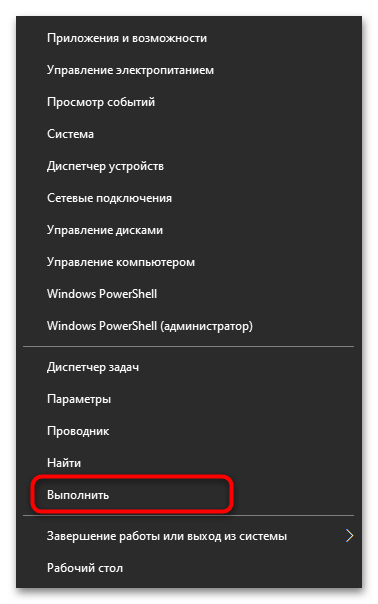
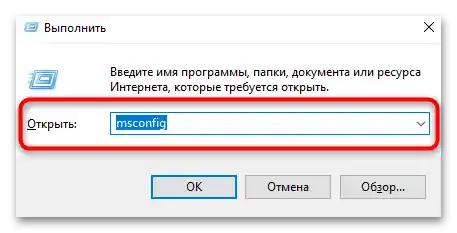
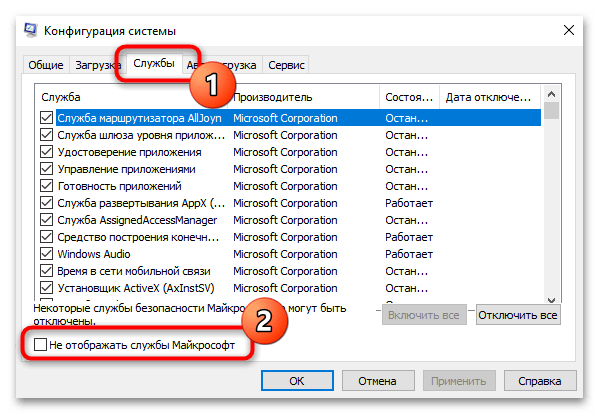
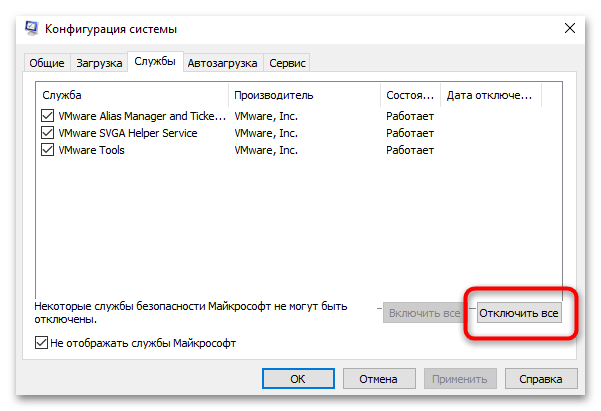
هناك طرق أخرى، لكنها تتعلق أكثر بالبحث عن البرامج التي تستهلك موارد الكمبيوتر. نادراً، ولكن مثل هذا البرنامج أيضاً يسبب ظهور الخطأ "BugCheck 1001"، إذا كان يستهلك الذاكرة العشوائية أو المعالج بالكامل، مما يمنع تنفيذ المهام النظامية بشكل صحيح. اقرأ المزيد عن البحث عن مثل هذه البرامج في مقال آخر على موقعنا عبر الرابط أدناه.
اقرأ أيضاً: البحث عن برنامج يبطئ الكمبيوتر
الإجراءات التالية معروفة بالفعل: راقب حالة الكمبيوتر، إذا اختفى العطل، ابدأ بتشغيل كل خدمة بالتتابع ثم اختبر Windows 10. إذا تم العثور على الجاني، يمكنك محاولة تحديث البرنامج، أو البحث عن معلومات على الموقع الرسمي بشأن التعارضات أو النصائح لحلها.في بعض الأحيان، الخيار الوحيد هو إزالة البرنامج المسبب للمشاكل، والذي يتم عادةً على النحو التالي:
- افتح "ابدأ" واضغط على أيقونة الترس على اليسار للانتقال إلى "الإعدادات".
- اختر قسم "التطبيقات".
- ابحث عن البرنامج المعني، واضغط عليه بزر الماوس الأيسر واستدعِ إجراء "إزالة". اتبع التعليمات في نافذة إلغاء التثبيت التي تظهر.
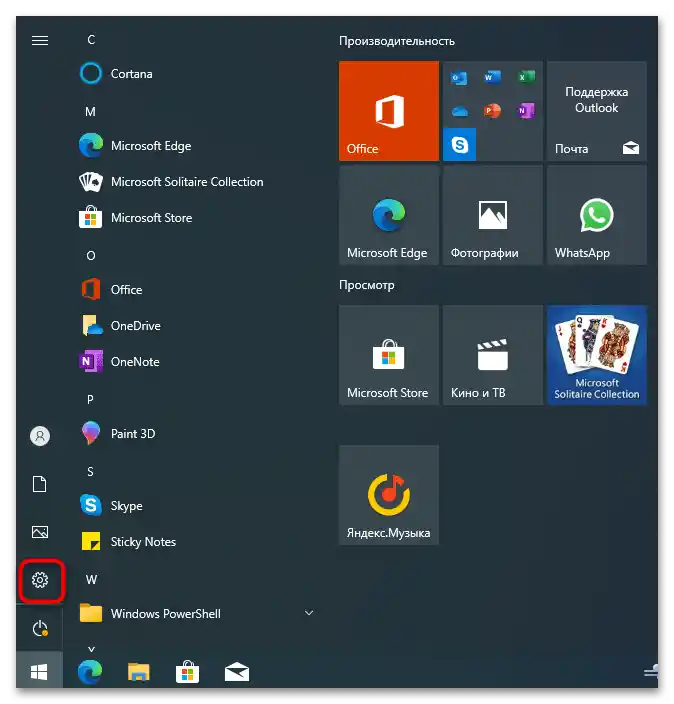
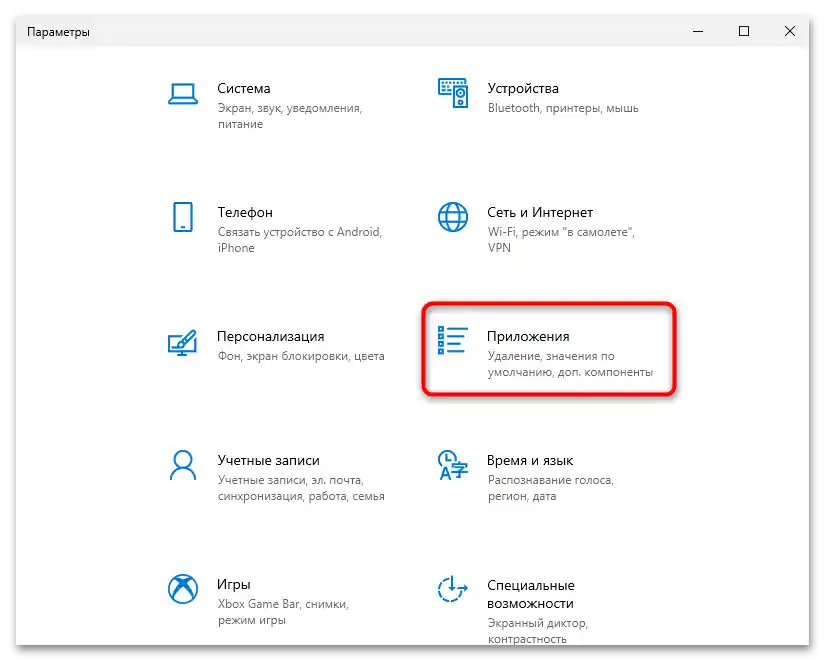
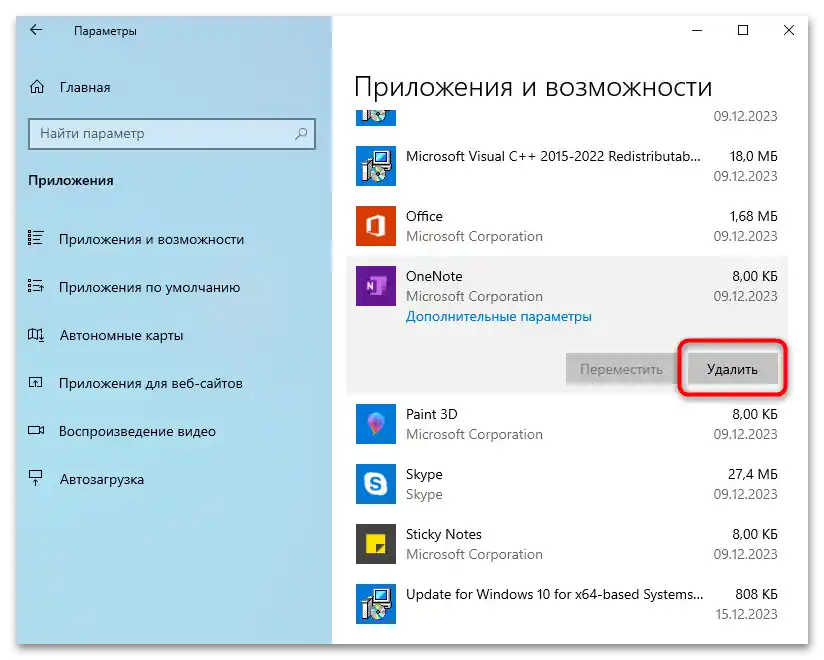
إذا كانت هناك مشاكل في هذه العملية أو حتى بعد إزالة البرنامج لا تزال هناك بعض الآثار، فمن المحتمل أنك ستحتاج إلى استخدام طرق مختلفة لإلغاء التثبيت القسري. لذلك، نقترح عليك الاطلاع على مادة أخرى على موقعنا من خلال الانتقال إلى الرابط التالي.
اقرأ أيضًا: طرق الإزالة القسرية للبرامج في Windows 10
الطريقة 2: التحقق من سلامة ملفات النظام
يشير انتهاك سلامة ملفات النظام إلى أن بعض المكونات الهامة مفقودة أو لا يمكن تشغيلها. يمكن أن يؤدي ذلك إلى ظهور خطأ "BugCheck 1001" والانهيارات مع شاشة الموت الزرقاء. تتحمل الأدوات المساعدة في وحدة التحكم مسؤولية التحقق من سلامة ملفات النظام. كل ما عليك هو تشغيلها وانتظار نتيجة الفحص. إذا تم العثور على مشاكل، فسيتم إصلاحها باستخدام نفس الأدوات. ستجد تعليمات أكثر تفصيلًا حول كيفية التعامل معها في المقالة أدناه.
لمزيد من التفاصيل: كيفية التحقق من سلامة ملفات النظام في Windows 10
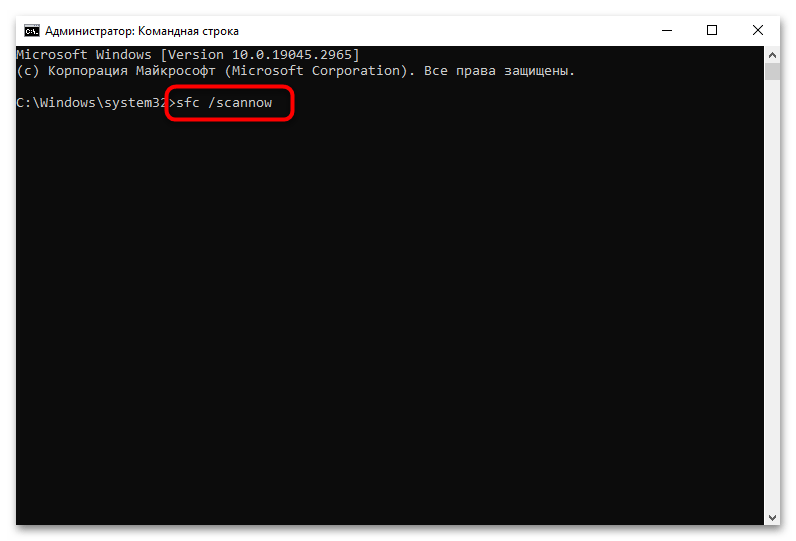
تأكد من قراءة المعلومات في المقالة الموصى بها حول أداة DISM، التي يجب استخدامها في حالة عدم عمل SFC أو مباشرة بعدها، للتحقق من مكونات النظام الأخرى.
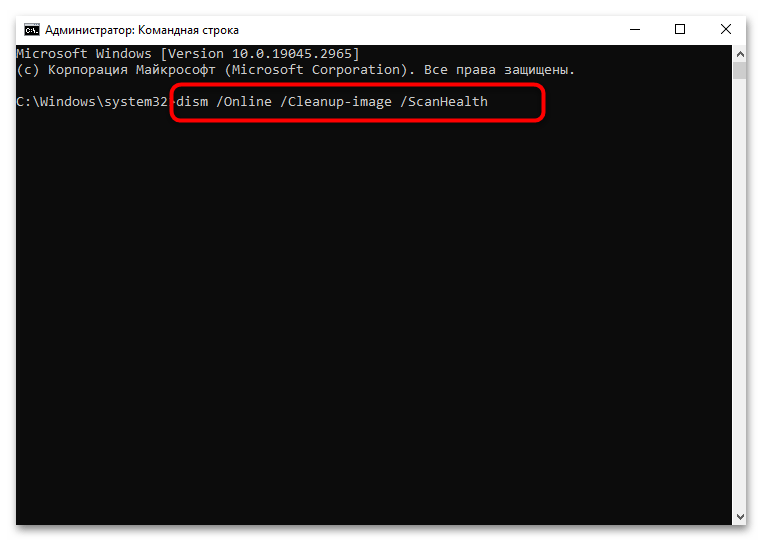
يمكن أن تكون هناك عدة أوامر مستخدمة، لذا ستستغرق العملية بعض الوقت. لا تتجاهل هذه الطريقة، حيث أن الملفات النظامية "المعطلة" غالبًا ما تكون سبب ظهور الخطأ المعني.
الطريقة 3: فحص الكمبيوتر بحثًا عن الفيروسات
يوجد العديد من أنواع الفيروسات الحاسوبية المختلفة. بعضها يسرق بيانات المستخدم، بينما يقوم البعض الآخر بزعزعة استقرار النظام.في الحالة الثانية، يمكن أن يمنع عمل الملف الضار تنفيذ المهام النظامية أو يستبدل كودها، مما يؤثر سلبًا على أداء الكمبيوتر. وبالتالي، يؤدي ذلك أيضًا إلى ظهور شاشة زرقاء مع الخطأ "BugCheck 1001"، لذا من المنطقي فحص نظام التشغيل بحثًا عن الفيروسات. يتم ذلك باستخدام الأداة المدمجة أو من خلال برامج مكافحة الفيروسات الخارجية.
لمزيد من التفاصيل: مكافحة الفيروسات الحاسوبية
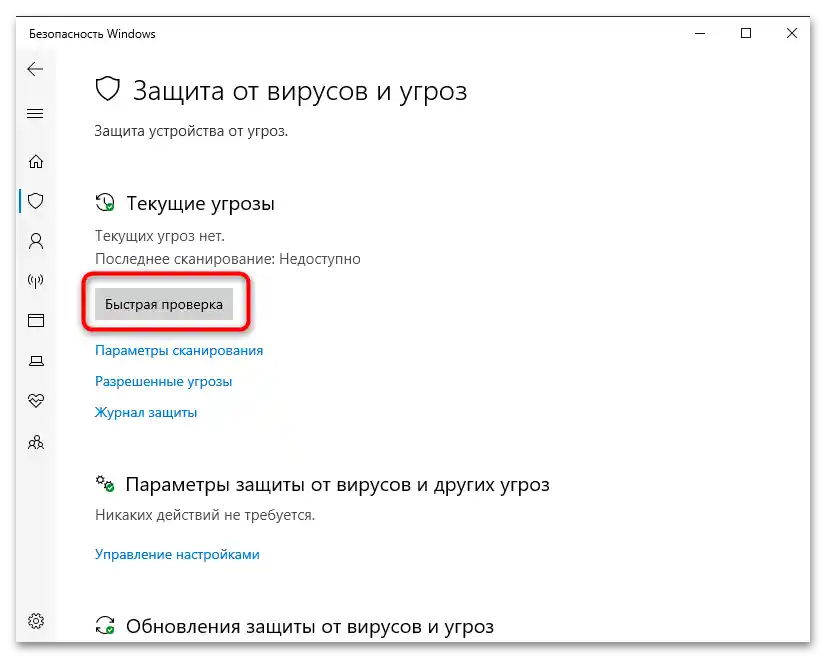
الطريقة 4: تغيير ملف الترحيل
تعتبر مشاكل الذاكرة العشوائية واحدة من الأسباب المحتملة لظهور الخطأ "BugCheck 1001" في Windows 10. سنستعرض طرقًا مختلفة تتعلق بإصلاح عمل هذا المكون، ولكن في الوقت الحالي نود التوقف عند إعدادات النظام. يتعلق ذلك بملف الترحيل، أي الذاكرة الافتراضية التي يتم تخصيصها عند العمل مع البرامج والألعاب المتطلبة. إذا تم استخدام الحجم بالكامل أو حدثت مشكلة في تحديد الكمية المطلوبة من الذاكرة الافتراضية، قد تظهر شاشة زرقاء. لذلك، من الضروري التحقق من إعدادات ملف الترحيل الحالية وضبطها وفقًا لمواصفات الكمبيوتر الخاص بك.
- افتح "ابدأ" وابحث عن عنصر "لوحة التحكم" بعنوان "إعداد عرض وأداء النظام". انقر عليه بزر الماوس الأيسر لفتح نافذة جديدة.
- انتقل إلى علامة التبويب "متقدم" واضغط على زر "تغيير".
- من الأفضل إلغاء تحديد خيار "اختيار حجم ملف الترحيل تلقائيًا".
- بعد ذلك، يمكنك تحديد الحجم بنفسك بناءً على كمية الذاكرة العشوائية المتاحة، أو تعيينه حسب اختيار النظام. لا يُنصح بترك Windows 10 بدون ملف ترحيل.
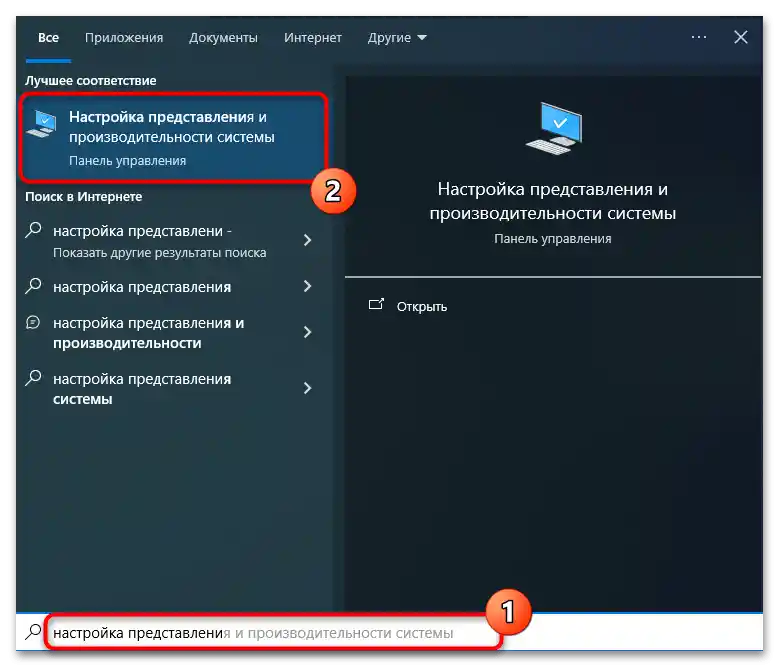
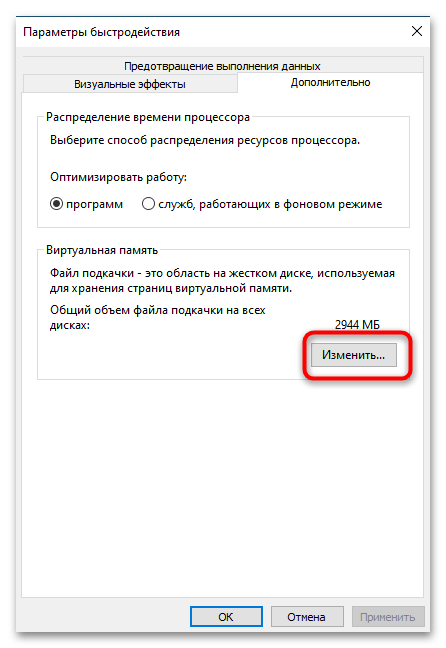
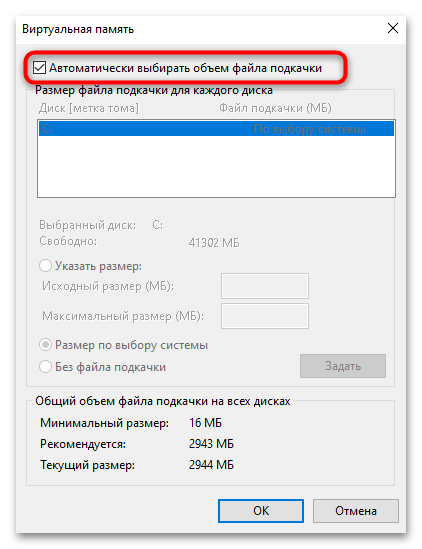

الحجم الأمثل وضرورة استخدام ملف الترحيل هي مواضيع فردية لكل جهاز كمبيوتر. يجب أخذ في الاعتبار تعقيد البرامج التي يتم تشغيلها، أي مقدار الذاكرة العشوائية التي تستهلكها، الحجم الإجمالي للذاكرة العشوائية في الكمبيوتر ووجود مساحة على القرص الصلب.ستحصل على مزيد من المعلومات حول هذا الموضوع في المقالة من مؤلف آخر لدينا، من خلال النقر على العنوان التالي.
اقرأ أيضًا: تحديد الحجم الأمثل لملف الترحيل في Windows
الطريقة 5: تحديث برامج تشغيل المكونات
سبب آخر محتمل لظهور العطل المعني هو عدم عمل برامج تشغيل الأجهزة بشكل صحيح أو عدم وجودها. يكفي تقريبًا دائمًا التحقق من جميع برامج التشغيل في Windows 10 وتثبيت أحدث إصداراتها لحل المشكلة. سيتم النظر في اللوحة الأم كمثال، ولكن يمكن لمستخدمي أجهزة الكمبيوتر المحمولة أيضًا العثور على الصفحات الرسمية للدعم، حيث يتم تحميل جميع الملفات الضرورية.
- افتح الموقع الرسمي لمصنع جهاز الكمبيوتر المحمول أو اللوحة الأم الخاصة بك. استخدم البحث للعثور على طراز الجهاز.
- انتقل إلى قسم "برامج التشغيل والأدوات المساعدة".
- تأكد من أن نظام التشغيل الخاص بك تم التعرف عليه بشكل صحيح.
- قم بتنزيل كل برنامج تشغيل للأجهزة، مع اختيار أحدث الإصدارات.
- في معظم الحالات، ستحصل على ملف EXE أو أرشيف يحتوي على المثبت. قم بتشغيل المثبت واتبع التعليمات البسيطة بداخله لإكمال التثبيت.
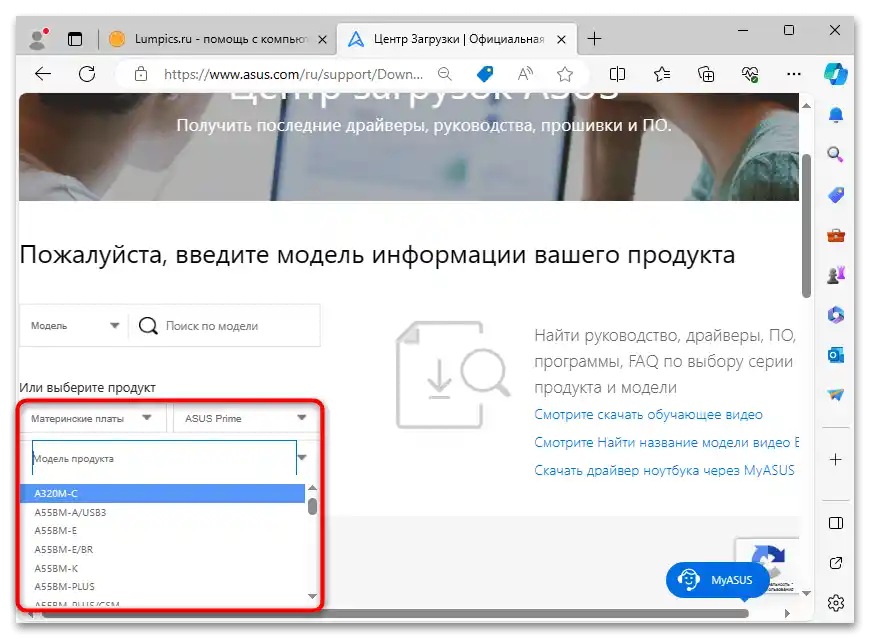
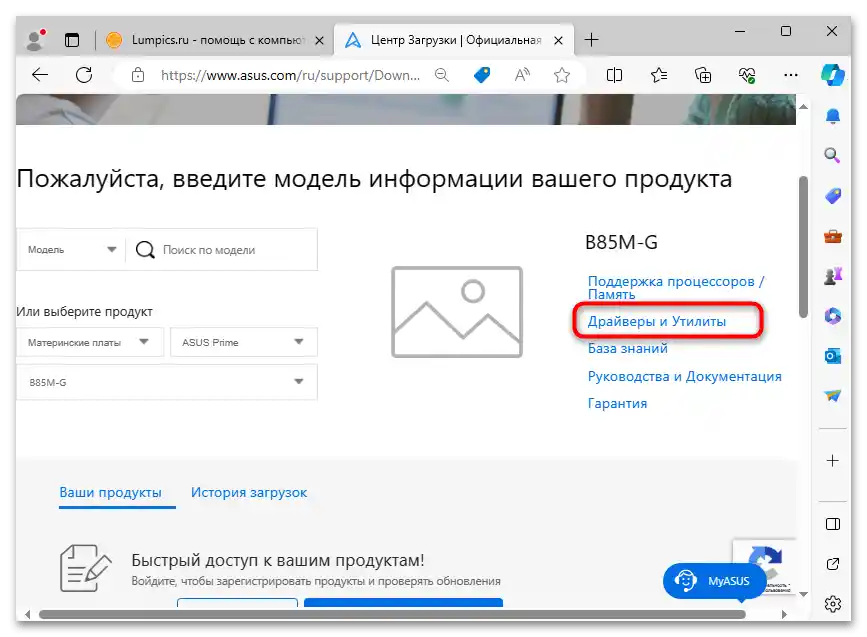
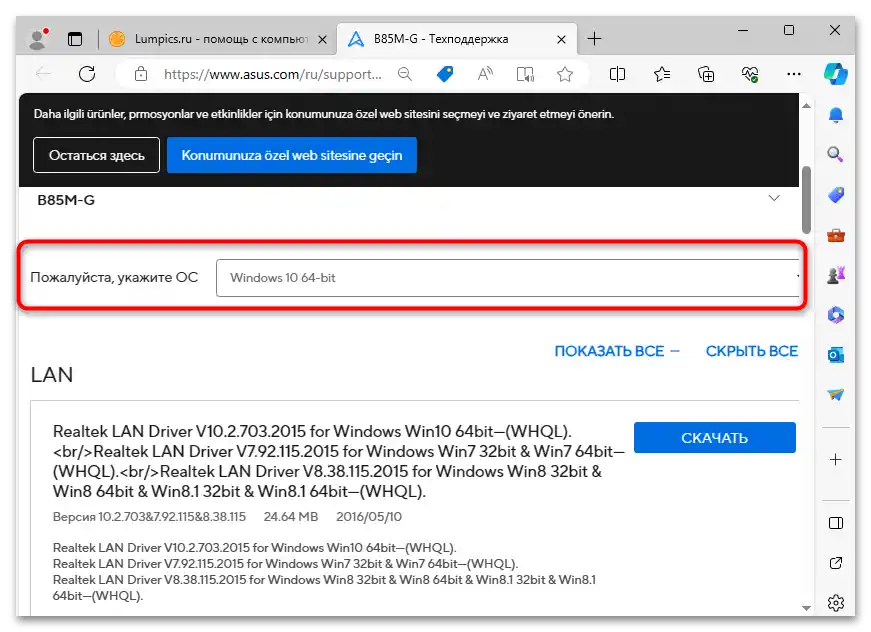
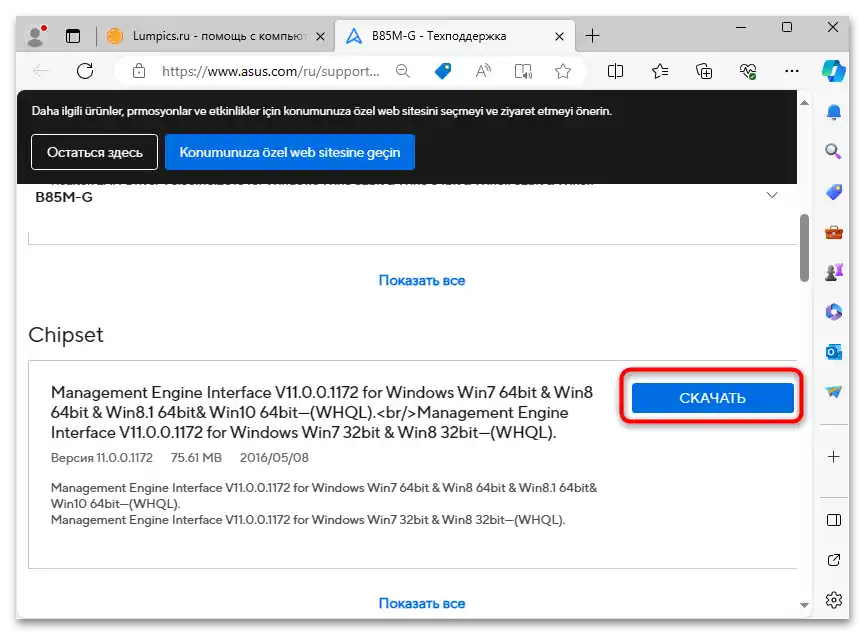
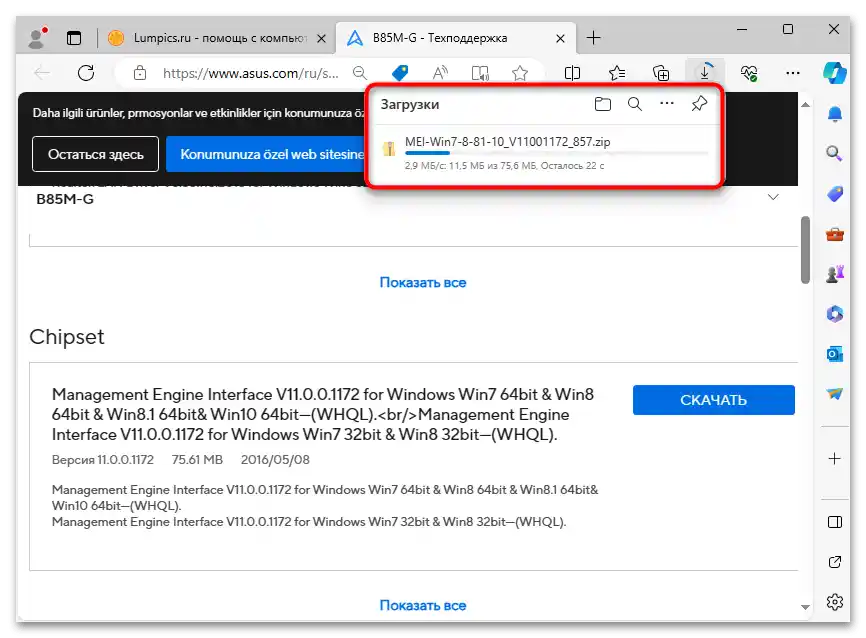
يمكنك تفضيل طرق أخرى متاحة للبحث عن برامج التشغيل لـ Windows 10. قد تكون هذه مكتبات خارجية، برامج خاصة، أو حتى أداة مدمجة في نظام التشغيل، والتي أحيانًا تسمح بتثبيت التحديثات المكتشفة تلقائيًا. ستجد مزيدًا من المعلومات حول كل طريقة في مادة منفصلة على موقعنا.
اقرأ أيضًا: كيفية التحقق من تحديثات برامج التشغيل في Windows 10
الطريقة 6: فحص الذاكرة العشوائية
كما ذُكر في إحدى الطرق السابقة، فإن الذاكرة العشوائية أيضًا تسبب أخطاء نظامية مختلفة، مما يؤدي إلى ظهور الشاشة الزرقاء. يُوصى أولاً بالتحقق منها بحثًا عن مشكلات برمجية.لذلك، فإن الأداة المدمجة في Windows 10 مناسبة، ويمكن أيضًا استخدام برامج متخصصة مع مجموعة موسعة من الوظائف.
اقرأ أيضًا: فحص الذاكرة العشوائية في Windows 10
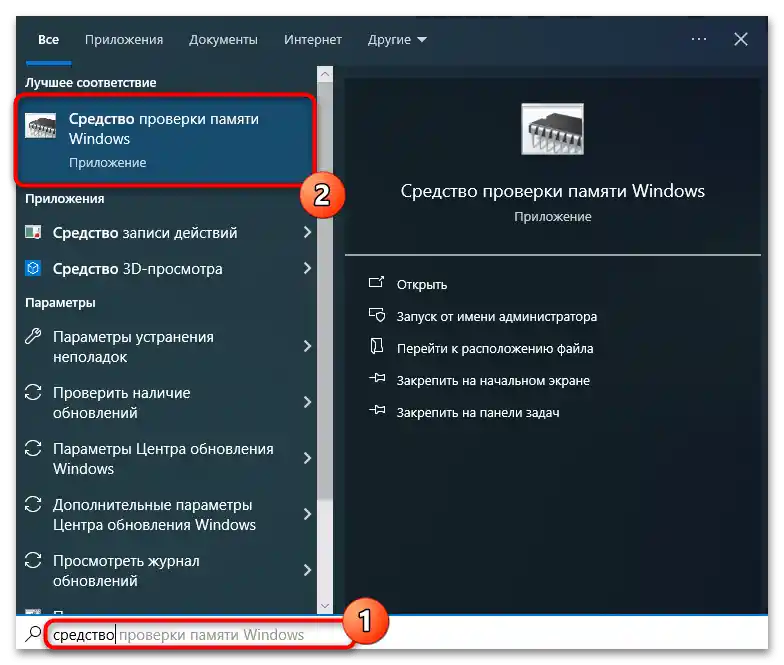
الطريقة 7: تحرير المساحة على القرص النظامي
ننصح بالانتباه إلى مقدار المساحة المتبقية على القسم النظامي من القرص الصلب. من أجل عمل الكمبيوتر بشكل صحيح، يجب أن تكون المساحة الحرة لا تقل عن 15 غيغابايت، حتى تتمكن نظام التشغيل من حفظ النسخ الاحتياطية وإعداد التحديثات النظامية للتثبيت. إذا كان القرص ممتلئًا، فمن الأفضل التخلص من الزائد. يمكن القيام بذلك عن طريق حذف الملفات المؤقتة أو من خلال فحص البرامج المثبتة وإلغاء تثبيت غير الضروري.
لمزيد من التفاصيل: تحرير المساحة على القرص C في Windows 10
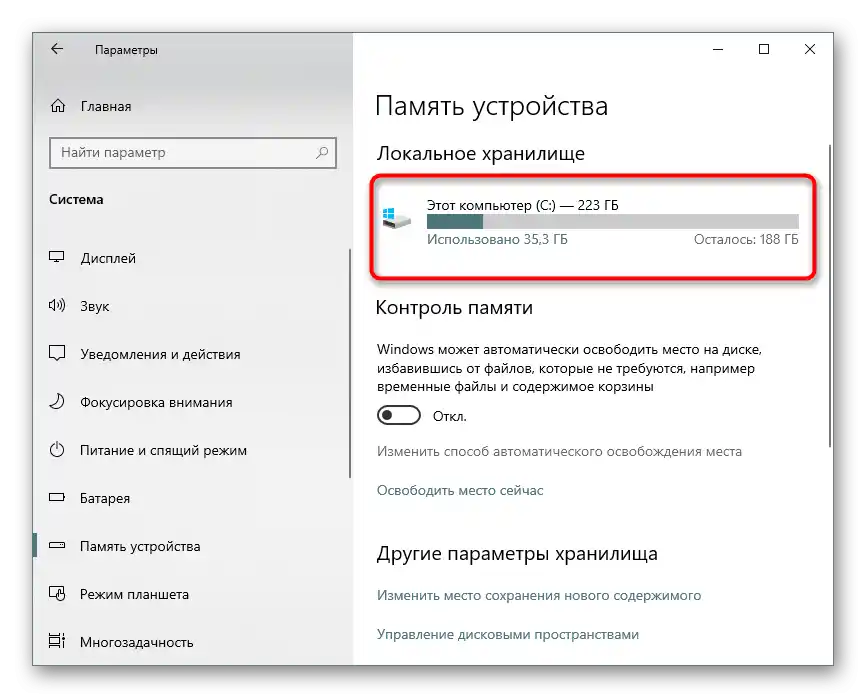
الطريقة 8: تحديد درجات حرارة المكونات
هناك احتمال أن تظهر شاشة الموت الزرقاء مع الخطأ "BugCheck 1001" في Windows 10 فقط عندما تصل درجة حرارة بطاقة الرسوميات أو المعالج إلى الحد الأقصى. يتم تفعيل وسيلة الحماية، لذا يتوقف نظام التشغيل عن العمل، ثم يتم إيقاف تشغيل الكمبيوتر. من السهل التحقق من هذه السبب على جهازك — تحقق من درجة الحرارة القصوى أثناء الحمل.
لمزيد من التفاصيل:
عرض درجة حرارة المعالج في Windows 10
معرفة درجة حرارة بطاقة الرسوميات في Windows 10
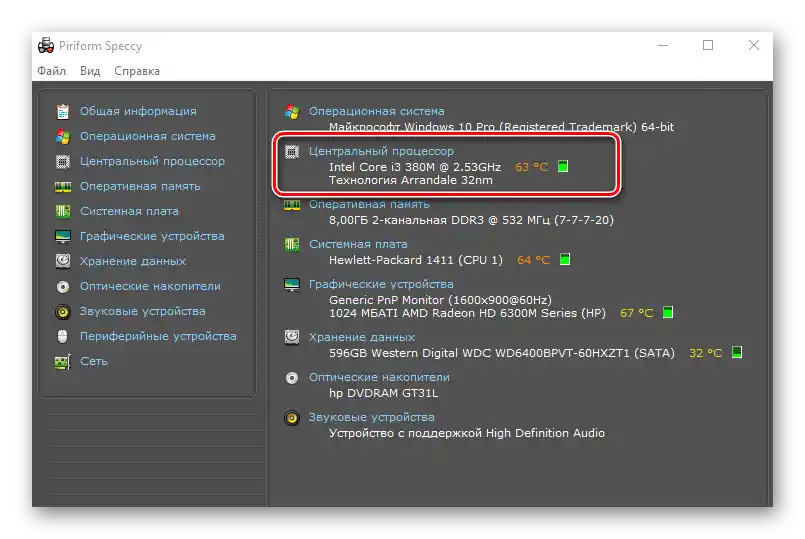
إذا كانت درجة حرارة أي من المكونات تتجاوز 90 درجة، فستحتاج إلى ضبط التبريد. في بعض الأحيان، يكفي زيادة سرعة دوران المراوح أو تنظيف الكمبيوتر من الغبار. إذا كان في الاستخدام لفترة طويلة، فمن المحتمل أن تكون المعجون الحراري على المعالج قد جفت، لذا يجب استبدالها، وبعد ذلك ستُحل مشكلة ارتفاع الحرارة.
اقرأ أيضًا:
زيادة سرعة المروحة على المعالج
تنظيف الكمبيوتر أو اللابتوب من الغبار بشكل صحيح
استبدال المعجون الحراري على اللابتوب
الطريقة 9: فحص الأعطال المادية للمكونات
نادراً ما، ولكن قد تستمر المشكلة حتى بعد تنفيذ جميع التوصيات السابقة.بعض المستخدمين لا يزالون يواجهونها حتى بعد إعادة تثبيت نظام التشغيل بالكامل. هذا يعني أن المشكلة تتعلق بعيوب في الأجهزة لأحد المكونات. إذا كنت تفهم في هذا، تحقق من الأجهزة للتأكد من عملها بنفسك. في حالة عدم وجود المعرفة والمهارات اللازمة، من الأفضل الاتصال بمركز الخدمة على الفور لإجراء تشخيص وإصلاح إضافي.
اقرأ أيضًا: تحقق من المعالج / SSD / بطاقة الرسوميات / الذاكرة العشوائية للتأكد من عملها